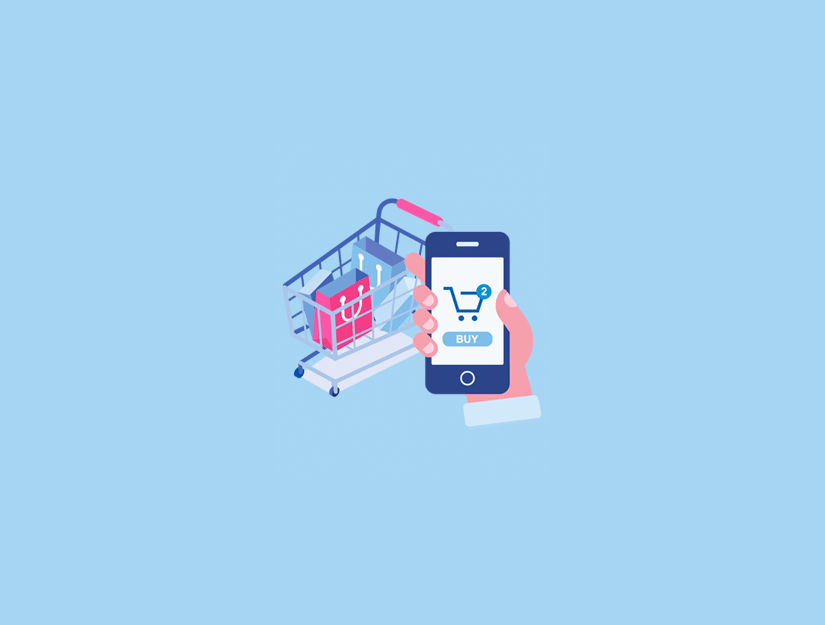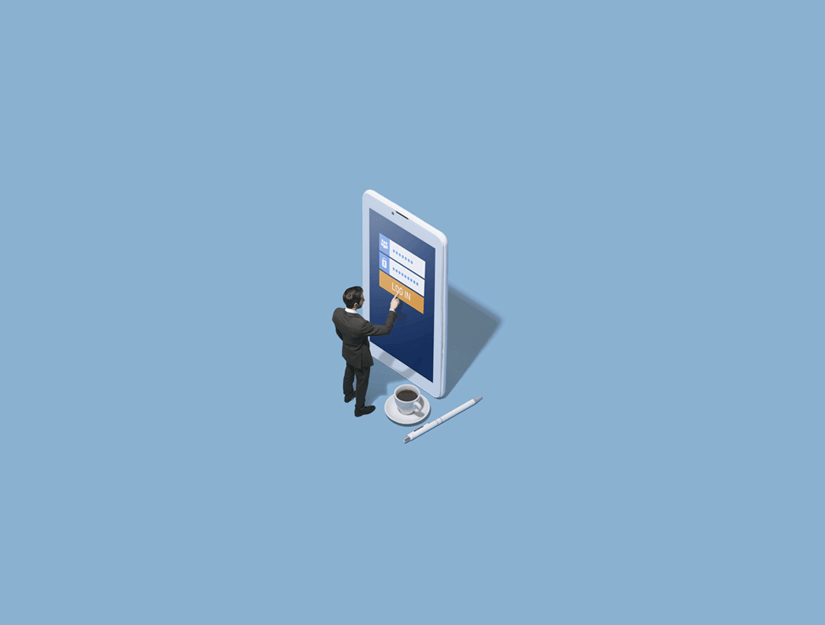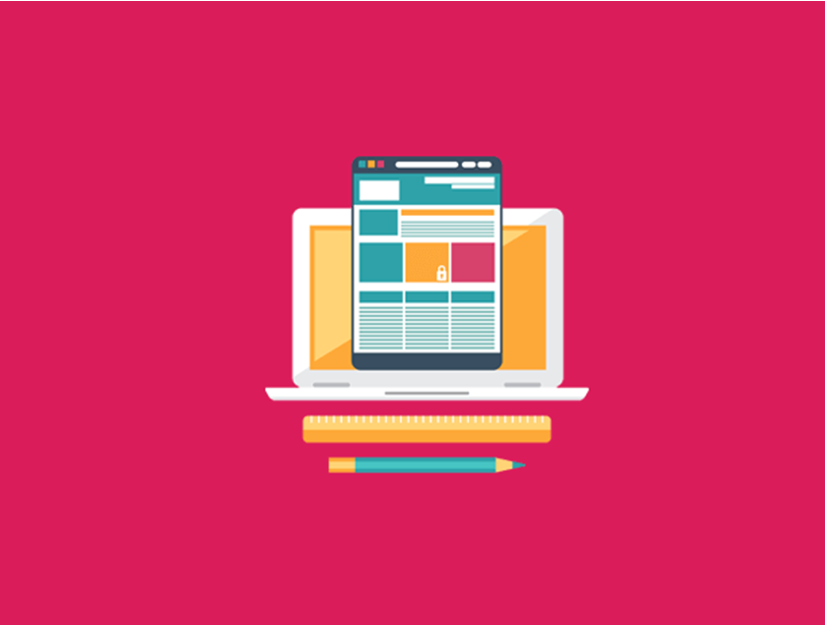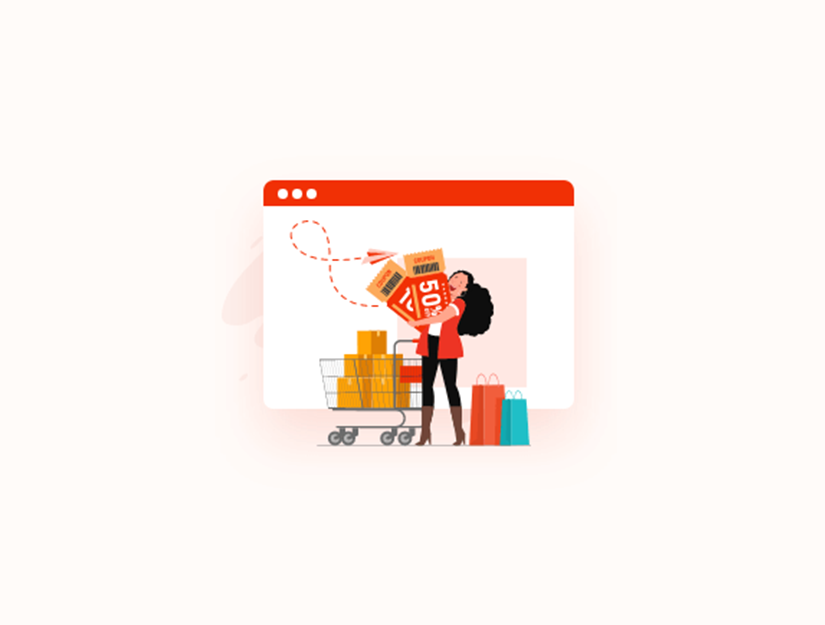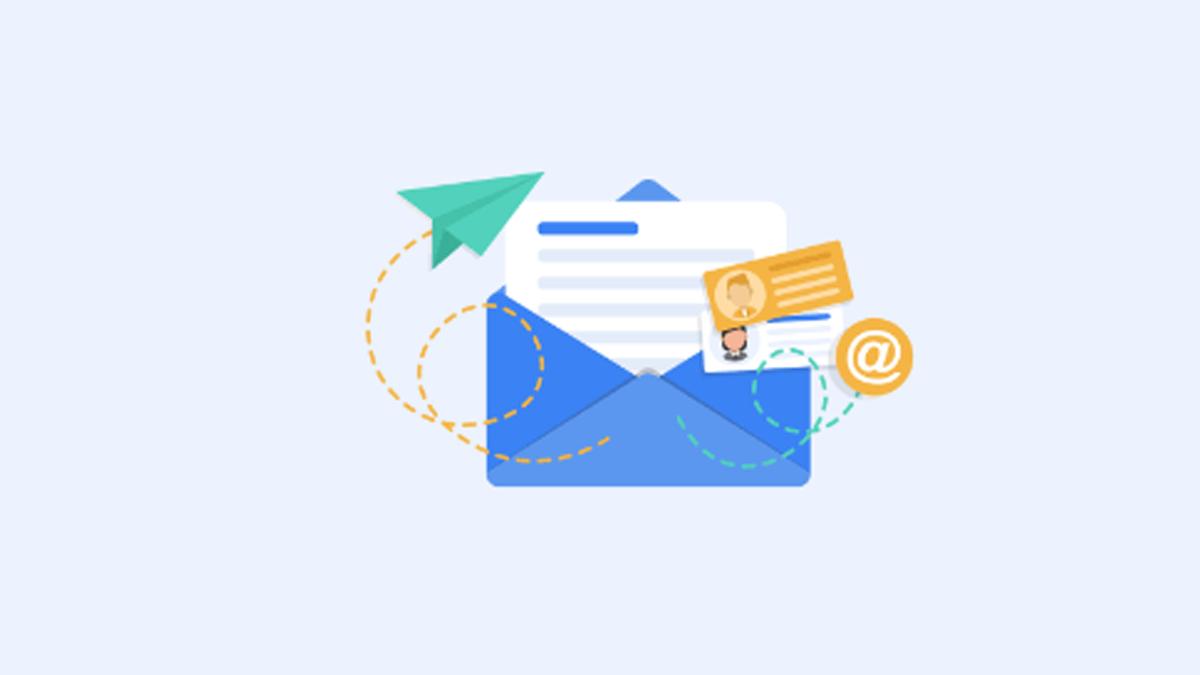Web sitenize alışveriş sepeti eklemenize izin veren birkaç WordPress e-Ticaret eklentisi vardır. Ancak, e-ticaret mağazanızın daha iyi hız ve güvenlik için ayrı olmasını istiyorsanız, seçenekleriniz oldukça sınırlıdır.
BigCommerce, teknik zorluklarla uğraşmadan güçlü bir çevrimiçi mağaza oluşturmanıza izin veren hepsi bir arada bir e-ticaret platformudur.
Bu yazıda, WordPress’te BigCommerce ile adım adım nasıl kolayca alışveriş sepeti oluşturulacağını göstereceğiz.
WordPress için BigCommerce’ı Anlamak
BigCommerce , yüksek oranda ölçeklenebilir ve tamamen barındırılan bir e-ticaret platformudur.
Barındırma, tasarım, içerik, ödeme çözümleri ve pazarlama araçları dahil olmak üzere bir çevrimiçi mağaza oluşturmak ve işletmek için ihtiyacınız olan her şeyi size sağlayan hepsi bir arada bir çözümdür.
WordPress ise, tüm web sitelerinin %34’ünden fazlası tarafından kullanılan en popüler içerik yönetim sistemidir (CMS) . Sen için kullanabilirsiniz bir içerik odaklı blog oluşturmak , bir iş sitesi , hatta bir çevrimiçi mağaza.
Artık bu iki güçlü platformu bir araya getirebilir ve her iki dünyanın da en iyisini tadını çıkarabilirsiniz.
WordPress’te e-ticaret eklentiniz olarak BigCommerce’i kullanmanız size aşağıdaki avantajları sağlar:
- Sorunsuz içerik ve ticaret entegrasyonu : WordPress için BigCommerce, WordPress’in güçlü içerik yönetimi özelliklerinden ödün vermeden endüstri lideri e-Ticaret özelliklerinden yararlanmanıza olanak sağlar.
- Sunucu kaynaklarının minimum kullanımı : Katalog yönetimi, ödemeleri işleme ve yerine getirme lojistiğini yönetme ve daha fazlası için e-ticaret arka planınız olarak BigCommerce’i kullanabilirsiniz. Bu, e-ticaret mağazanızın WordPress barındırma sunucusu kaynaklarınız üzerinde en az etkiye sahip olacağı anlamına gelir.
- Yüksek ölçeklenebilirlik : BigCommerce, çevrimiçi işinizi hız veya çalışma süresi kaybetmeden ölçeklendirmenize olanak sağlar.
- Gelişmiş e-Ticaret güvenliği : BigCommerce, tüm e-Ticaret güvenlik ihtiyaçlarınızı karşılar. Size güvenli bir PCI uyumlu ödeme deneyimi sunar.
- Dahili ödeme seçenekleri : Braintree tarafından desteklenen PayPal gibi popüler ödeme seçeneklerini en düşük kredi kartı işlem oranlarında kullanabilirsiniz.
- Birden fazla kanalda satış yapın : Her web sitesi BigCommerce’da ‘kanal’ olarak çalışır. Bir BigCommerce hesabını birden fazla WordPress sitesi (kanalı), çoklu site ağı veya sosyal hesabı ile bağlayabilir ve ürünlerinizi satabilirsiniz.
WooCommerce’la BigCommerce’in nasıl bir araya geldiğini merak mı ediyorsunuz?
Bununla birlikte, devam edelim ve BigCommerce ile WordPress’te nasıl bir alışveriş sepeti oluşturulduğunu görelim.
BigCommerce’e Başlarken
Öncelikle, BigCommerce web sitesini ziyaret etmeniz ve ‘Başlarken’ düğmesine basmanız gerekir.
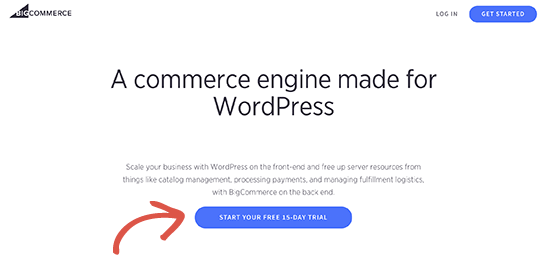
Bu bir kayıt formu getirecektir. İşlemi tamamlamak için ekrandaki talimatları izleyin.
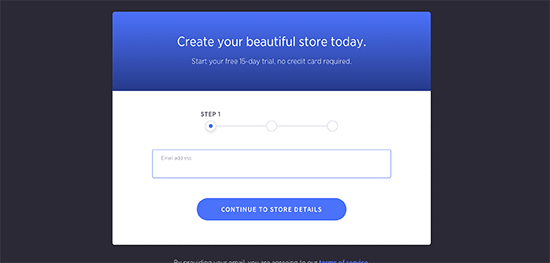
Kaydolduktan sonra, WordPress web sitenizi bağlamanızın isteneceği BigCommerce panosuna erişeceksiniz.
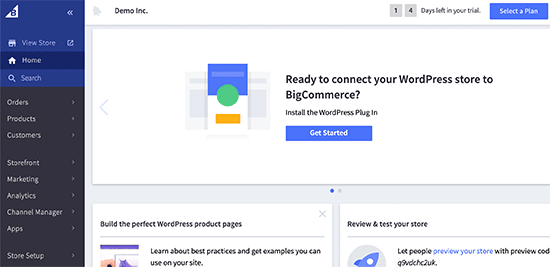
BigCommerce mağazanız şimdi hazır, hadi bunu WordPress web sitenize bağlayalım.
BigCommerce Kullanarak WordPress’te Alışveriş Sepeti Oluşturma
Yapmanız gereken ilk şey, BigCommerce for WordPress eklentisini yüklemek ve etkinleştirmek . Ayrıntılı talimatlar için, bir WordPress eklentisinin nasıl kurulacağı ile ilgili kılavuzumuza bakın.
Eklenti yüklenip etkinleştirildikten sonra, yönetici panelinize BigCommerce etiketli yeni bir gezinti menüsü eklenecek ve kurulum sihirbazı açılacaktır. Öncelikle, hesabınızı bağlamanızı veya yeni bir hesap oluşturmanızı ister.
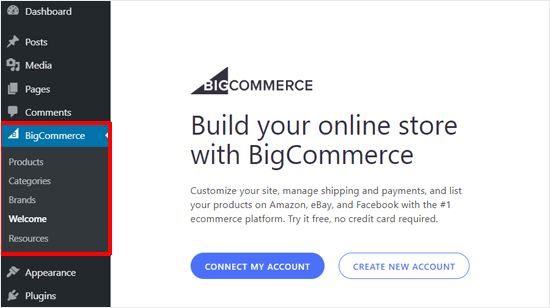
Devam etmek için ‘Hesabıma Bağlan’ düğmesine tıklayın.
Bu, BigCommerce hesabınıza giriş yapmanız için gereken bir pencere açar. Bundan sonra, eklentinin BigCommerce hesabınızla bağlantı kurmasını istediğinizi onaylamanız istenecektir.
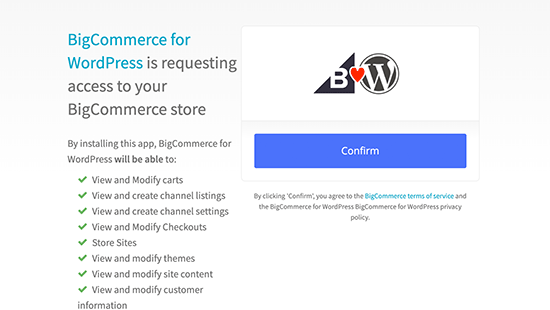
Devam etmek için ‘Onayla’ düğmesine tıklayın.
Bu açılır pencereyi kapatacak ve WordPress sitenizde yeni bir BigCommerce ekranı göreceksiniz. Buradan WordPress için BigCommerce kurmanız gerekir.
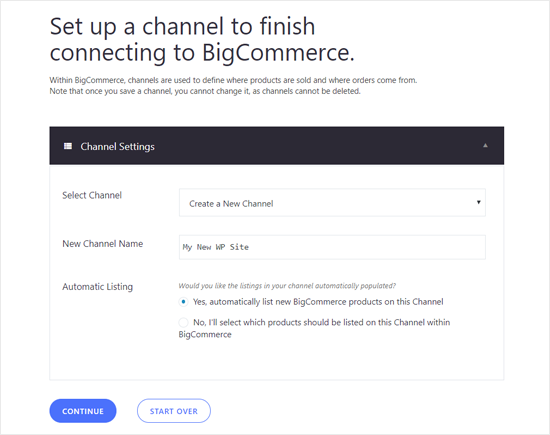
Bir kanal adı girin, bir otomatik liste seçeneği seçin ve Devam Et düğmesine tıklayın. ‘Evet, bu kanaldaki yeni BigCommerce ürünlerini otomatik olarak listele’ seçeneğini belirlerseniz, tüm yeni ürünler otomatik olarak senkronize edilir ve WordPress sitenizde görünür.
Bir sonraki ekranda, BigCommerce for WordPress’i nasıl kullanmak istediğinizi seçebilirsiniz. WordPress sitenizi tam teşekküllü bir mağazaya dönüştürmek istiyorsanız ‘Tam Özellikli Mağaza’yı seçebilirsiniz. Alternatif olarak, yalnızca blogunuza bir alışveriş sepeti sayfası eklemek istiyorsanız ‘Basit Bloglama’yı seçebilirsiniz. Basit Bloglama modu ayrıca bireysel ürünleri yazılara ve sayfalara eklemenizi sağlar.
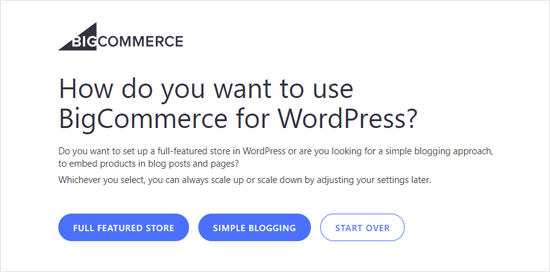
Ardından, ekranınızda BigCommerce Ayarları sayfasını göreceksiniz. WordPress panonuzdan yapılandırabileceğiniz tüm ayarları içerir.
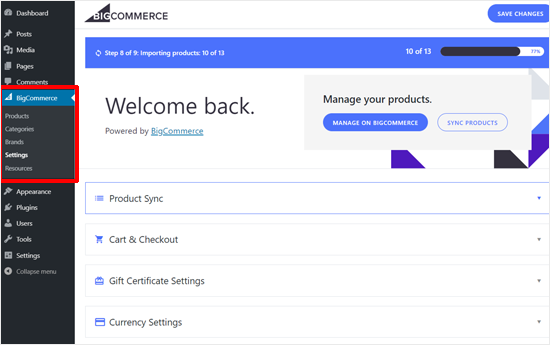
İlk olarak, önceki adımda seçtiğiniz seçeneğe bağlı olarak BigCommerce ürünlerinizi otomatik olarak senkronize eder. Yukarıdaki ekran görüntüsünde, eklenti tüm örnek ürünlerimizi senkronize ediyor.
WordPress BigCommerce’nizdeki ilk seçenek Product Sync’tir. Eşitleme sıklığını, otomatik listelemeyi ve toplu iş boyutunu içe aktarmak için üzerine tıklayabilirsiniz.
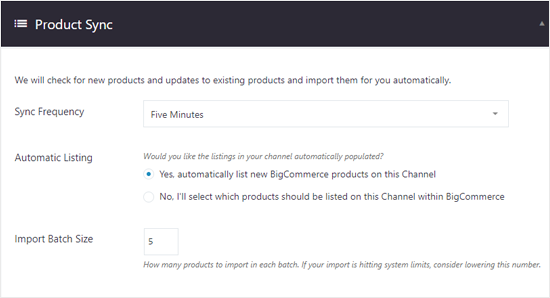
Ardından, Sepet ve Ödeme seçeneklerini yapılandırabilirsiniz. Kullanıcılarınızın sepete ürün eklemesini sağlamak için Sepeti Etkinleştir seçeneğini işaretlemeniz yeterlidir. WordPress’te ödeme formunu göstermek istiyorsanız, gömülü ödeme özelliğini de etkinleştirebilirsiniz.
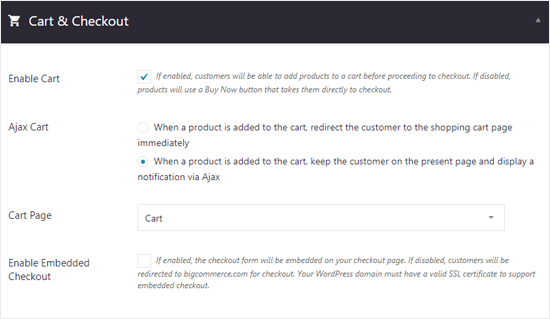
Yukarıdaki ekran görüntüsünde gösterildiği gibi alışveriş sepeti sayfası varsayılan olarak seçilmiştir. Bunun nedeni, eklentinin, kurulum işlemi sırasında sepet sayfası da dahil olmak üzere gerekli sayfaları otomatik olarak oluşturmasıdır.
Varsayılan sayfaları , gösterge tablonuzdan Sayfalar »Tüm Sayfalar kısmına giderek görüntüleyebilirsiniz.
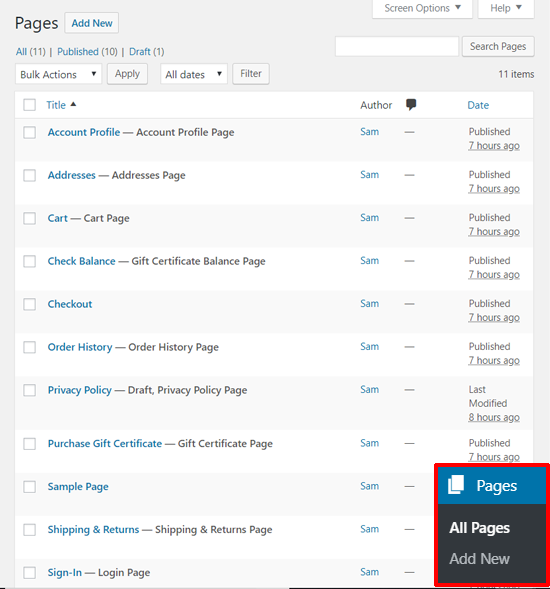
Ardından, Hediye Sertifikası Ayarlarını görebilirsiniz. Kullanıcılarınızın mağaza kredisi için hediye sertifikaları satın almasına izin vermek istiyorsanız hediye sertifikalarını etkinleştirebilirsiniz.
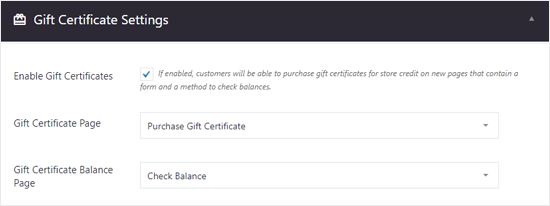
Para Birimi Ayarları, vergi dahil veya hariç olmak üzere varsayılan para birimini ve fiyat görüntüleme seçeneğini görmenizi sağlar.
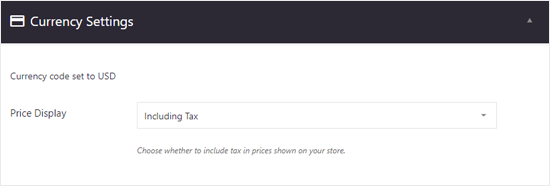
Ardından, Hesap ve Kayıt ayarlarını göreceksiniz. Giriş sayfası, hesap profili sayfası, sipariş geçmişi sayfası ve diğer önemli sayfalar varsayılan olarak seçilir. Ayrıca bir destek e-postası da ekleyebilirsiniz.
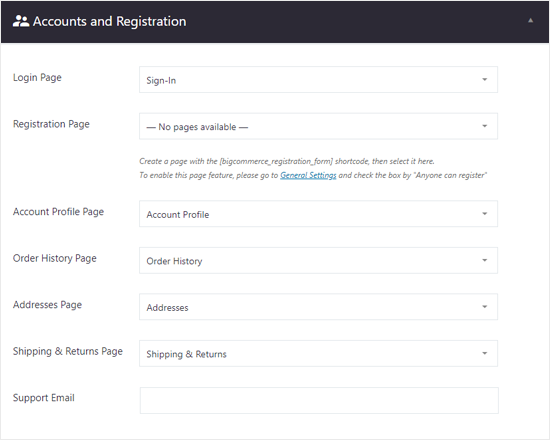
Analytics ayarları, ürün incelemeleri, API kimlik bilgileri, kanal ve tanılama için daha fazla seçenek var. Onları şimdi yapılandırabilir veya daha sonra ayarlamak üzere atlayabilirsiniz.
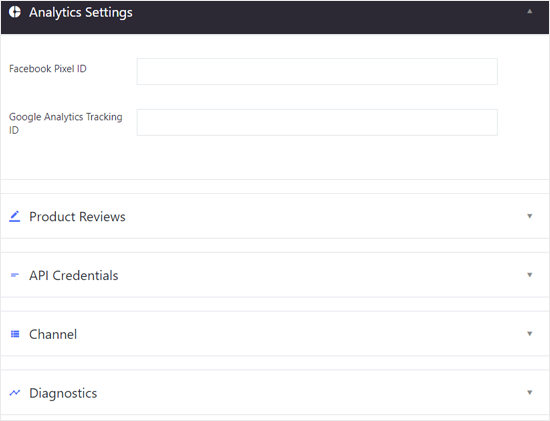
Bundan sonra, sağ üst köşedeki ‘Değişiklikleri Kaydet’ düğmesine tıklamayı unutmayın.
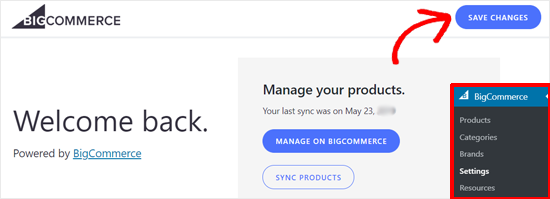
Artık web sitenize eklenen örnek ürünleri varsayılan olarak görüntülemek için BigCommerce »Ürünler bölümüne gidebilirsiniz.
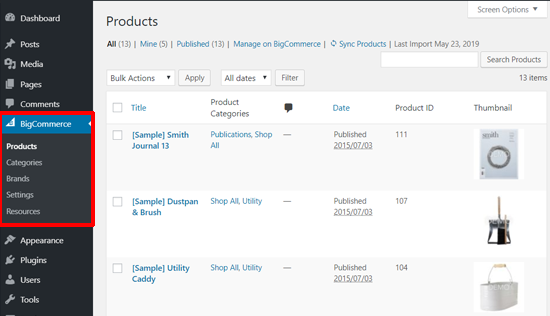
Ayrıca, üstteki ‘Ürünleri Görüntüle’ bağlantısını tıklayarak Ürünler sayfanızı ön uçta önizleyebilirsiniz.
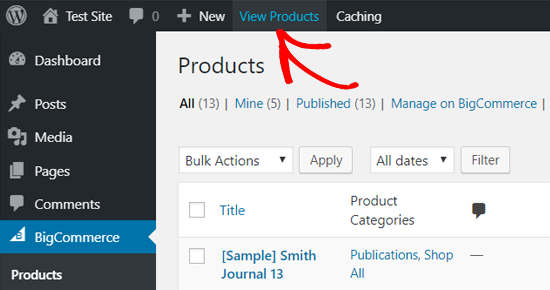
İşte BigCommerce alışveriş sepetinizin WordPress’te varsayılan Yirmi Ondokuz teması ile nasıl göründüğü.
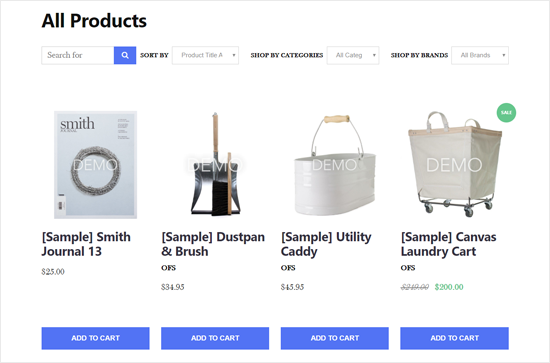
BigCommerce’de Ürünlerinizi Yönetme
Yukarıda yarattığımız hesap, örnek ürünler içeren ücretsiz bir deneme hesabıdır. Dolayısıyla bir sonraki adım, mağaza ayarlarınızı yapılandırmak ve BigCommerce’de gerçek ürünler eklemek.
1. BigCommerce Mağazana Ürün Eklemek
BigCommerce ürünlerinizi Ürünler menüsünden ekleyebilir ve yönetebilirsiniz. Orada, varsayılan olarak mağazaya eklenen örnek ürünleri göreceksiniz.
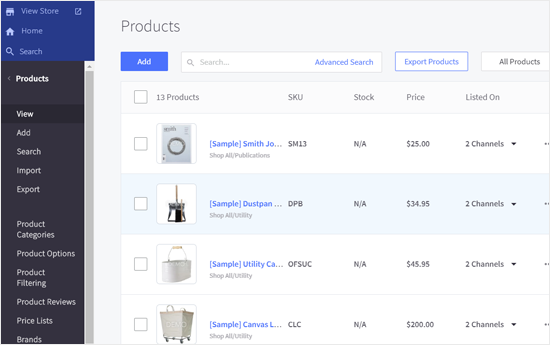
Bu ürünleri gerçek ürün detaylarınızla silebilir veya değiştirebilirsiniz. Yeni ürünler eklemek için üstteki ‘Ekle’ düğmesine tıklayın.
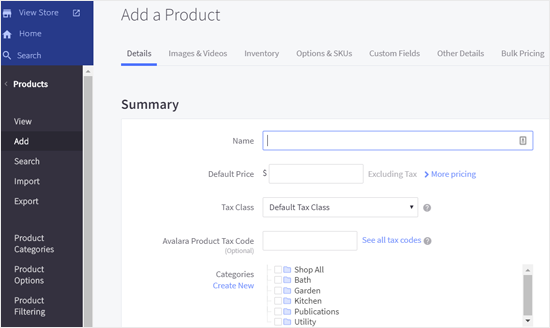
Ürününüzün adını, fiyatını, vergi ayrıntılarını ekleyin, ürün kategorilerini, ürün türünü ve daha fazla bilgiyi seçin. Ayrıca ürün açıklamasını, nakliye ayrıntılarını ve kullanılabilirlik seçeneklerini aşağıdaki bölümlerden ekleyebilirsiniz.
Bir kez yaptıktan sonra ürününüzü kaydedin. Bundan sonra, Görüntüler ve Videolar bağlantısını tıklayarak ürün resimlerinizi ve videolarınızı ekleyebilirsiniz.
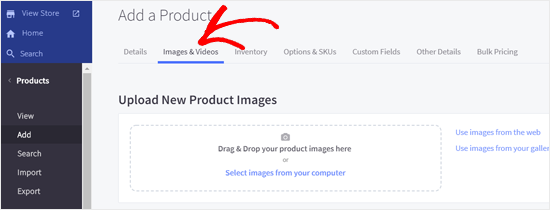
Benzer şekilde, üstteki seçeneklerden Envanter, Seçenekler ve SKU’lar, Özel Alanlar vb. Gibi daha fazla seçeneği inceleyebilirsiniz. Bir kez yaptıktan sonra ürününüzü saklamayı unutmayın.
Ürünler menüsü ayrıca ürünleri içe veya dışa aktarmanıza, ürün kategorilerini yönetmenize, ürün filtrelemeye, markalara, Ürün SKU’larına, vb.
BigCommerce mağazanıza yeni ürünler, kategoriler, markalar vb. Ekledikten sonra, bunlar otomatik olarak WordPress sitenize senkronize edilir.
2. Ödeme Seçeneklerini Ayarlama
BigCommerce yerleşik ödeme seçeneklerine sahiptir. Ödeme ayarlarınızı yapılandırmak için Mağaza Kurulumu »Ödemeleri ziyaret edin.
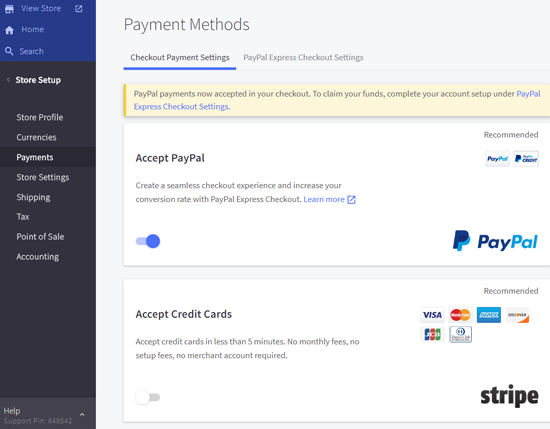
Hızlı bir şekilde PayPal, kredi kartları, banka havalesi gibi çevrimdışı ödeme yöntemleri, 2Checkout, Amazon Pay gibi diğer çevrimiçi ödeme yöntemlerini ve ayrıca dijital cüzdanları ayarlayabilirsiniz.
3. Bir Plan Seçin ve BigCommerce Hesabınızı Yükseltin
BigCommerce öncelikle çevrimiçi mağazalar oluşturmak için ücretli bir platformdur. Ücretsiz deneme sürümü 15 gün içinde sona eriyor, bu yüzden hesabınızı süresi dolmadan yükseltmelisiniz.
Sağ üst köşedeki ‘Bir Plan Seçin’ düğmesine gidin ve tıklayın.
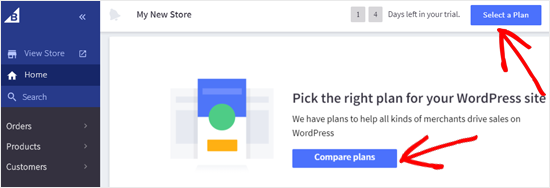
Bundan sonra mevcut fiyatlandırma seçeneklerini göreceksiniz.
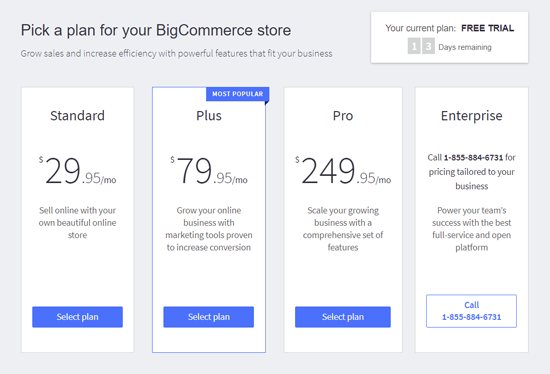
BigCommerce Standart planı ayda 29,95 $ için kullanılabilir.
BigCommerce Ürünlerinizi WordPress Sitenizde Görüntüleme
Artık BigCommerce’de ürünler eklediğiniz ve mağaza seçeneklerini ayarladığınızdan, ürünleri WordPress sitenizde görüntüleyebilir ve satmaya başlayabilirsiniz.
BigCommerce ürünlerinizi WordPress sitenize eklemenin birden fazla yolu vardır. Size aşağıdaki en kolay yöntemlerden ikisini göstereceğiz.
1. Ürün Sayfanızı Menüye Ekleyin
BigCommerce ürünleri sayfanızı WordPress’te göstermenin en kolay yolu, sayfayı WordPress menünüze eklemektir. Görünüm »Menüler’i ziyaret edin ve yeni bir menü oluşturun.
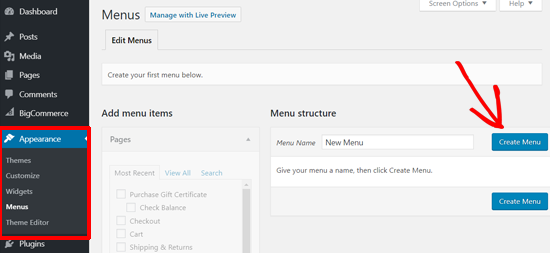
Bundan sonra, Özel Bağlantılar seçeneğini tıklayabilir ve Ürün listeleme sayfa URL’nizi girebilirsiniz.
Bu sayfayı BigCommerce »Products» Panonuzdaki Ürünleri Görüntüle bölümüne giderek bulabilirsiniz . Sayfa URL’si genellikle / ürünler / ile alan adınızdır. Örneğin, http://example.com/products/.
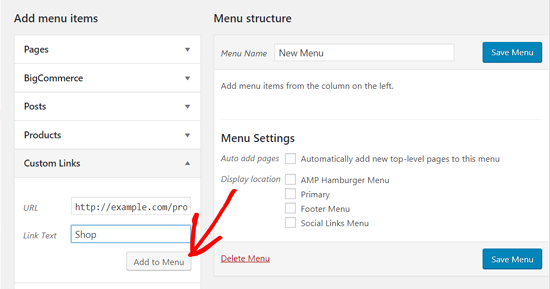
Sonra, bir link metni girin ve ‘Menüye Ekle’ düğmesine tıklayın. Ayrıca Sepet sayfasını menüye de ekleyebilirsiniz.
Bundan sonra, menünüz için Konumu göster seçeneğini seçin ve menüyü kaydedin.
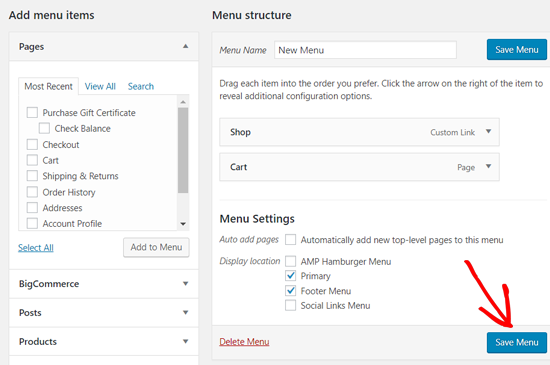
İşlem tamamlandığında, yeni menü öğelerini çalışırken görmek için web sitenizi ziyaret edin.
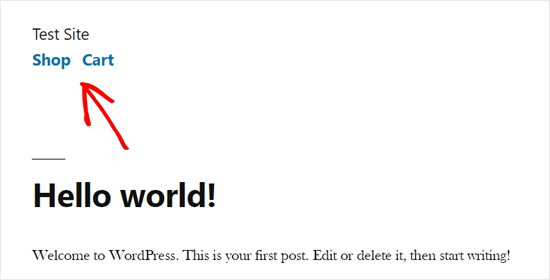
2. Ürünlerinizi WordPress’teki Mesajlarınıza Gömme
BigCommerce ürünlerinizi WordPress blogunuza eklemenin bir başka basit yolu da, ürünleri tek tek yazılara ve sayfalara yerleştirmektir.
Bu yaklaşım yalnızca birkaç ürününüz olduğunda ve bunları açılış sayfalarınıza veya blog yayınlarınıza eklemek istediğinizde daha uygundur.
WordPress posta düzenleyicinizi açın ve Yeni Blok Ekle simgesine tıklayın. Bundan sonra, BigCommerce Ürünleri bloğunu seçebilirsiniz.
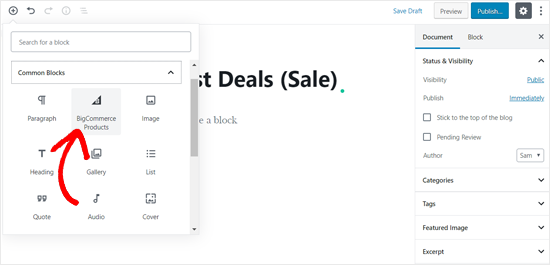
Bir kez yapıldığında, BigCommerce mağaza ürünleriniz düzenleme sonrası alanınızda görünecektir.
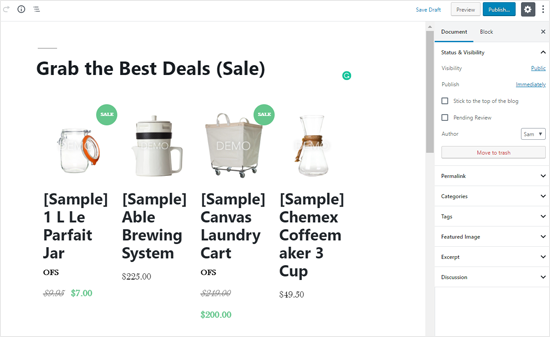
Bloğunuzu özelleştirebilir, içerik ekleyebilir ve yayınınızı yayınlayabilirsiniz.
Son düşünceler
BigCommerce, WordPress için mükemmel bir e-ticaret platformudur ve WooCommerce için güçlü bir alternatiftir.
Genellikle kullanıcılar BigCommerce ile Shopify’ı karşılaştırmamızı istiyor ve bizim gözümüzde BigCommerce daha iyi bir platform çünkü WordPress ile sağlam bir entegrasyon sağlıyor, Shopify bunu yapmıyor.
Ancak, tam WordPress entegrasyonu için, WooCommerce bizim seçmemiz gereken bir şey.
Umarız bu makale, WordPress’te BigCommerce ile nasıl bir alışveriş sepeti oluşturulacağını öğrenmenize yardımcı olmuştur.
Bu makaleyi beğendiyseniz, lütfen WordPress video eğiticileri için YouTube Kanalımıza abone olun . Bizi Twitter ve Facebook’ta da bulabilirsiniz .